Word中表格内容进行排序的操作技巧
发布时间:2017-06-16 10:39
相关话题
在word中经常会使用到表格,但是其表格的编辑性却远没有excel强大,例如需要对word中的表格内容进行排序这个问题,可能很多人都不知从何下手。如何对word的表格进行排序。今天,小编就教大家在Word中表格内容进行排序的操作技巧。
Word中表格内容进行排序的操作步骤
首先看一下开始和最终效果图。如图,第一张是没有排序时,序号明显错乱,第二张是根据序号大小对内容进行排序的情况。
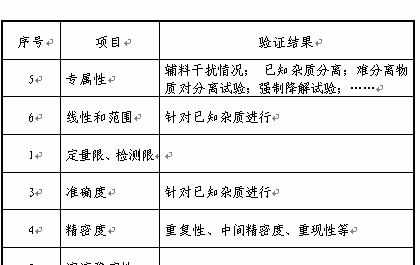
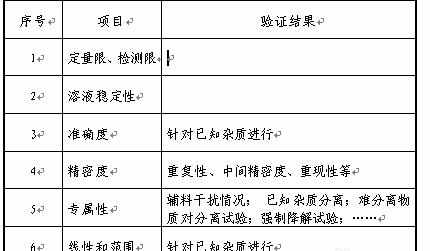
回到word表格中,首先选中整个表格。
备注:表格选中时单元格背景为透明的蓝。
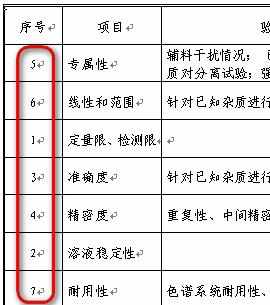
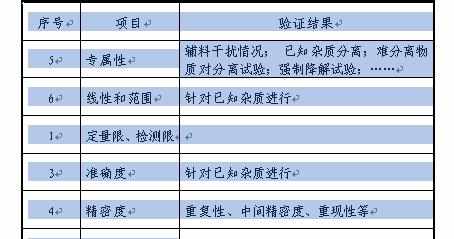
然后在工具栏上找到“布局”按钮,如图所示,点击后进入该标签页。

在布局项下会看到“数据”选项区域,其中有一个“排序”按钮,点击该按钮。
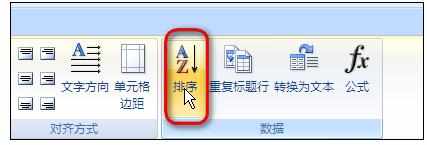
此时word中会弹出一个排序的设置窗口,可以设置排序的主要关键字、次要关键字、排序依据以及是否有标题栏等选项。设置完成之后直接点击确定即可。
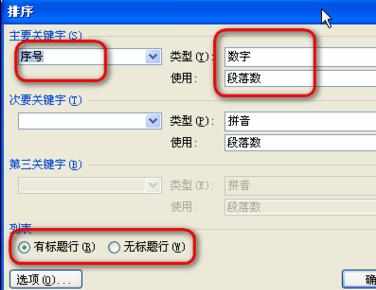
再次回到word中就可以发现表格中的内容已经正确的依据序号进行了排序,如图所示。
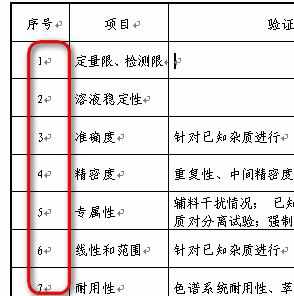

Word中表格内容进行排序的操作技巧的评论条评论